请登录查看大图。42+万用户选择下载看福清App享受全功能!
您需要 登录 才可以下载或查看,没有账号?立即注册
 |
|
x
PS几乎已经成为了后期的代名词,随着 Photoshop CC版本的持续更新,较之从前也明显更加人性化,甚至在移动端也不断发力,尤其是结合最新版的iPad,为摄影师的后期工作流创造了一种新的可能性。 然而,Adobe公司的所有产品,尤其是LR和PS,都有一个共同特性:卡。 无论是价格不菲的性能怪兽,还是普通日常的工作电脑,大家都有过这种感受。 今天就给大家介绍几个优化PS操作体验的小步骤,亲测有效。 1、内存使用情况(1)快捷键ctrl+k进入设置面板,或者点击“编辑”—“首选项,进入“性能选项”; (2)调整“内存使用情况”,可以根据情况设置在70%—90%之间,我取的是保守一点的80%。 说明:这里选项的意思是PS这款软件所占用的你电脑的内存百分比。最理想的情况当然是你升级更高的内存,此外就是尽可能的把内存资源往PS上倾斜,但是也不宜过多,否则系统本身以及其他必需软件分配不到足够的内存空间,很容易整机崩溃死机。
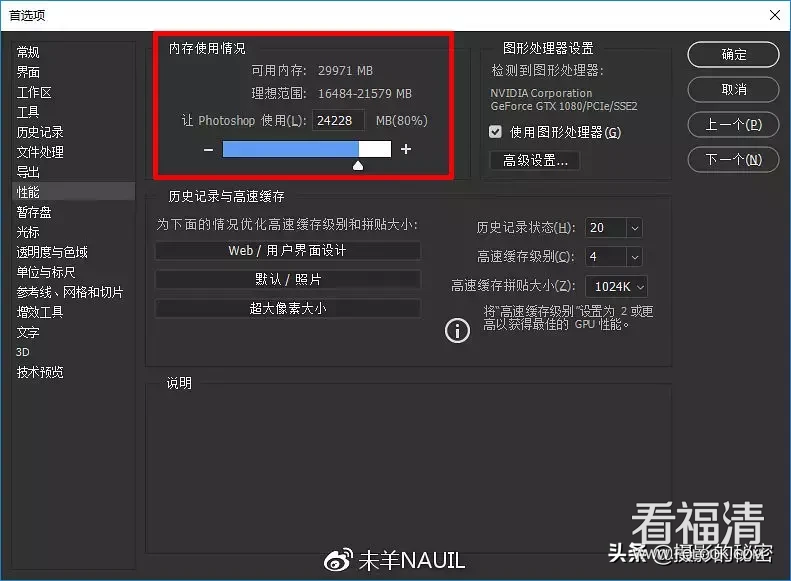
2、图形处理器(1)快捷键ctrl+k进入设置面板,或者点击“编辑”—“首选项,进入“性能选项”; (2)调整“图形处理器”里的高级设置,可根据使用情况,以此从高级转为正常,再转为基本,我设置的是正常。 说明:这里有“基本、正常、高级”三个模式,它直接影响到你刚才分配的内存,配合下面的几个可选项,可以对你电脑的图形处理器起到不同的作用。对于日常修图而言,其实一般使用正常就可以了,我平时的设置如图所示。
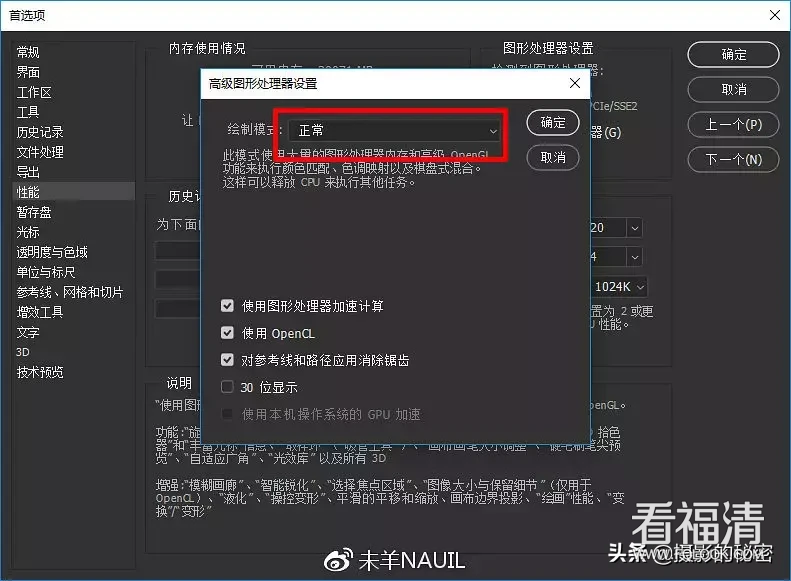
3、历史记录与高速缓存(1)快捷键ctrl+k进入设置面板,或者点击“编辑”—“首选项,进入“性能选项”; (2)选择超像素大小,同时历时记录状态改为20。 说明:对于摄影后期而言,像素越高可调性越高,所有地方都可以省但是这里最好还是尽可能放大。左侧的三个选项变更,对应的右边三个数值也会变动。但是历史记录状态简单来说,就是可撤销的步数。数值越大可往回追溯的就越多,而绝大部分时候我们并不需要。
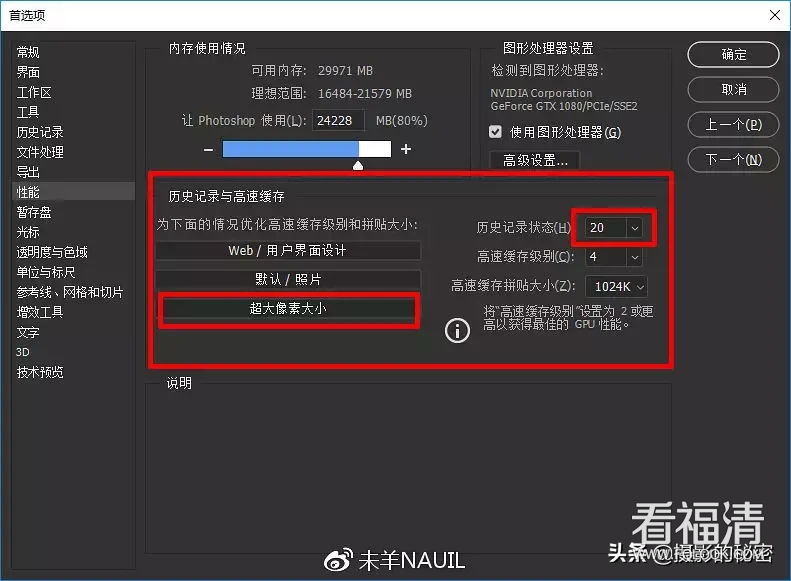
4、暂存盘(1)快捷键ctrl+k进入设置面板,或者点击“编辑”—“首选项,进入“暂存盘”; (2)勾选你准备用作暂存盘的硬盘。 说明:暂存,也就是缓存,当你在进行PS处理的时候,系统的临时文件存放的位置。如果是数量不多或者像素不高的照片,其实这个并没有很大的影响,但是对于高像素照片或者批量处理而言,它很容易让你的系统爆表。选择的原则是:固态硬盘优先,非系统盘优先。(苹果电脑相对简单,基本不需要选择;我是组装台式机,C盘是系统盘同时又是固态盘,所以我平时还是选择C盘,最好还是能另购一个固态硬盘作为非系统盘)
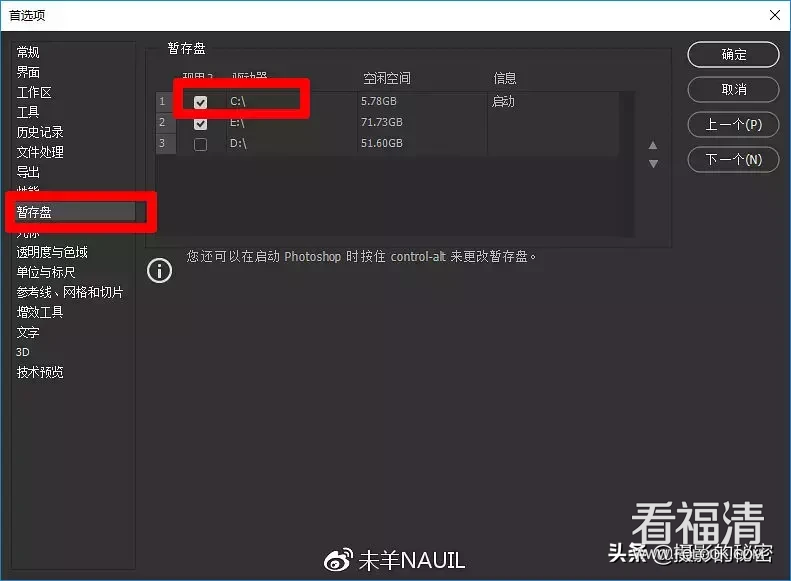
5、文字预览如果你平时也会涉及到设计,并且安装了很多字体的话,使用文字工具可能也会出现卡顿的情况,这主要是字体加载所造成的。如果你既想保留文字预览,同时又想速度可以跟上来,不妨将文字预览设置为“小”。
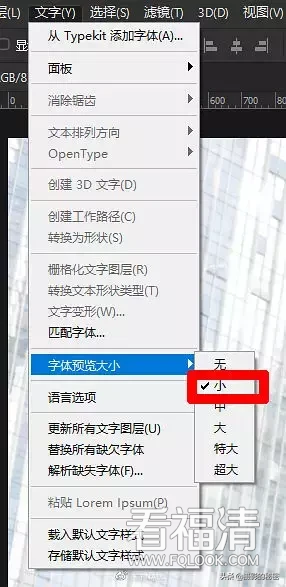
6、图层缩略图注意观察的话,每一个图层前面,都有一个小的缩略图,最正确的操作习惯应该是命名,但对于实际执行而言显然不太方便和准确。此时,我们选择任意一个图层,右键选择“小缩略图”和“将缩略图剪切到图层边界”。缩略图所产出的临时预览文件,其实是非常占据空间而且不必要的,在资源紧张的情况下可以尽可能压缩。
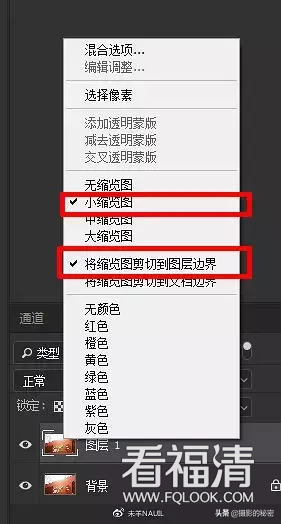
7、清理内存点击“编辑”—“清理”—“全部”。 使用了一段时间之后的PS,会非常明显的变卡,这是因为占用的内存没有释放,这时要么重启,要么清理。
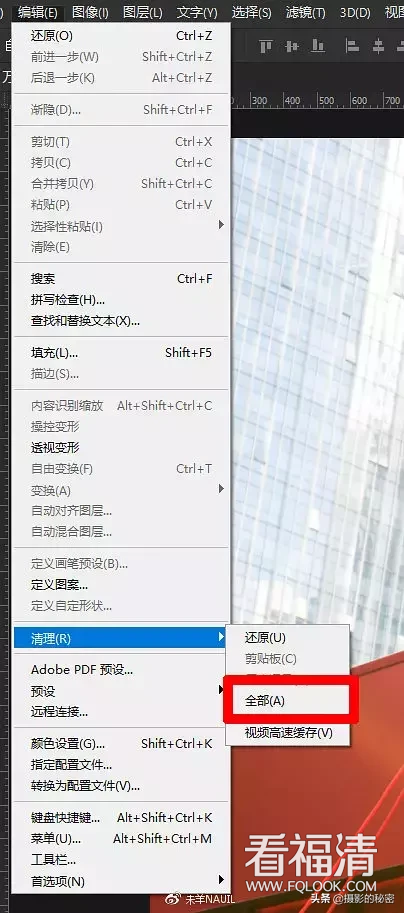
8、升级电脑吧嗯,摄影烧钱,很多理解的就是相机器材而已。实际上对于当下的摄影而言,费用是体现在整体上的,并不只是一台相机而已。别的姑且不说,电脑作为后期的主力设备,正所谓好马配好鞍,相机好但电脑烂,其实是拉低了整体的平均分的。 相机摄影还是太专业,如果你只是爱好,想用手机拍出好看的作品,那推荐下这两个实用的专栏课程,有兴趣的可以报名学习
 专栏
专栏
7节摄影课,教你拍出手机大片
作者:手机摄影手册
78币
50人已购
查看
 专栏
专栏
snapseed后期实战50例
作者:手机摄影手册
99币
316人已购
查看
|